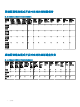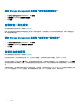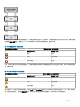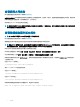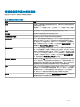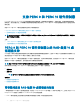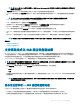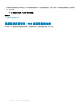Users Guide
查看插槽占用报告
用户控制器是否支持这种功能?请参阅支持的功能。
查看插槽占用报告允许您查看选定机柜的空插槽和已占用插槽的详情。它提供一个图形,描绘物理驱动器插槽的占用情况。将鼠标移
到每个插槽上可以查看详情,例如物理磁盘 ID、状态和大小。
动态映射空 MX5016s 将不会反映在驱动器上。
注
: 您无法在 MX5016s 插入后立即查看插槽占用报告中的机柜名称。一旦完成插入,您可以在服务重启后的 10 至 15 分钟持续时
间内或在服务立即重启后进行查看。
查看物理磁盘固件版本报告
注: 在 HBA 模式下运行的 PERC 硬件控制器上不支持该选项。
用户控制器是否支持这种功能?请参阅支持的功能。
物理磁盘固件版本报告将当前固件与当前可用固件和传统驱动程序型号列表进行比较。
注: 要生成 HDD 固件版本报告,驱动器的可协商速度和型号被用作索引 hddfwver.csv 文件条目的键。 如果驱动器的可协商速度
无法通过控制器获得,则驱动器的型号即被用来作为索引
ddfwver.csv 文件条目的键。
您可以以每个控制器为基础或者针对整个存储系统运行报告。
对于每个控制器报告,请单击存储 > 控制器 > 信息/配置 > 可用报告 > 查看物理磁盘固件版本报告 > 执行。
对于存储系统报告,选择存储 > 信息/配置 > 全局任务 > 查看物理磁盘固件版本报告 > 执行。
如果您没有最新的比较文件 (hddfwver.csv ),请联系您的服务提供商以下载最新的比较文件。将现有的 hddfwver.csv 文件替换为以
下位置的新文件:
在运行 Windows 的系统上:
C:\<Program Files (x86)>\Dell\SysMgt\sm
其中 C:\Program Files 可能因系统而异。
在运行 Linux 的系统上:
/opt/dell/srvadmin/etc/srvadmin-storage/hddfwver.csv
在运行 ESXi 的系统上:
/etc/cim/dell/srvadmin/srvadmin-storage/hddfwver.csv
如果所有物理磁盘的现有固件均为最新版本,将显示如下的消息。
There are no physical disks available that require firmware update.
76
控制器